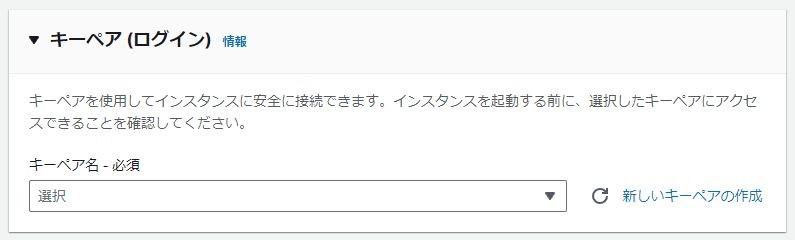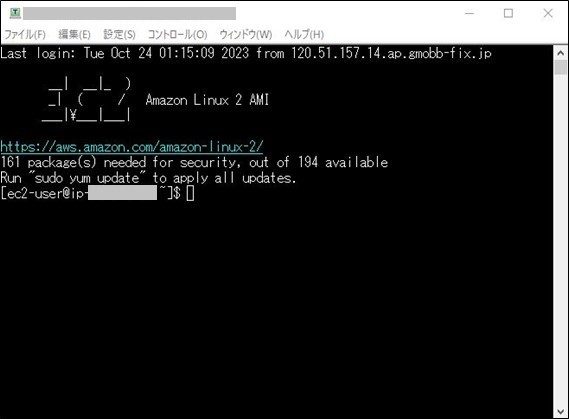前回はドメインの設定について解説しました。
この記事ではEC2について解説します。
今回は、以下の環境を目指して設定していきます。
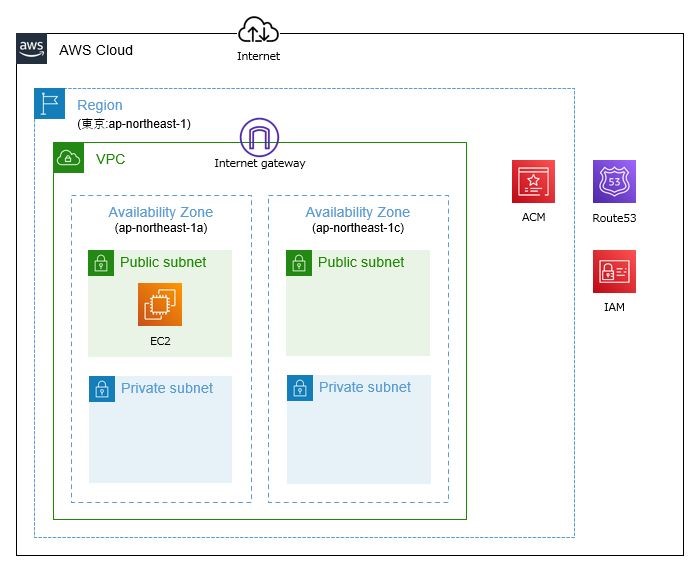
1.EC2:キーペア
1-1.サービスから「EC2」を選択し、ダッシュボードを開きます。
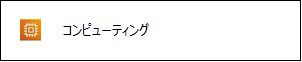
![]()
1-2. 左の項目から「キーペア」を選択し、「キーペアを作成」を押下します。
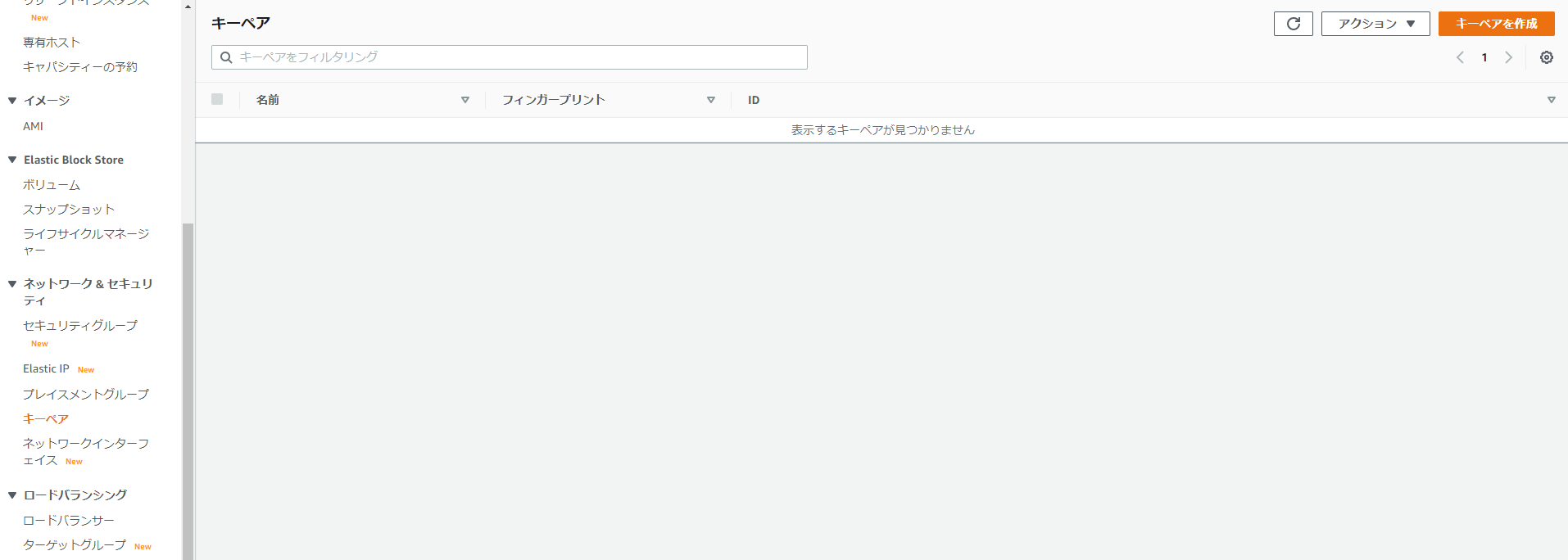
1-3.名前は任意の名前、ファイル形式は「pem」を選択して「キーペア作成」を押下します。
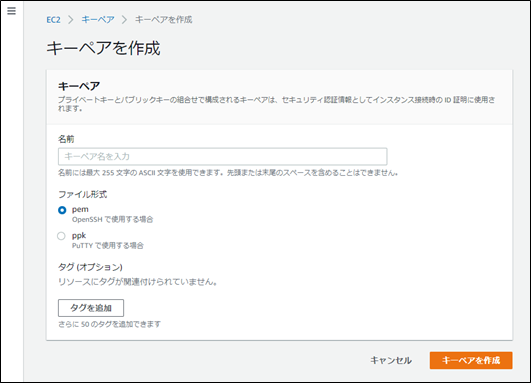
2.EC2:インスタンス
2-1.左の項目から「インスタンス」を選択し、「インスタンス起動」を押下します。
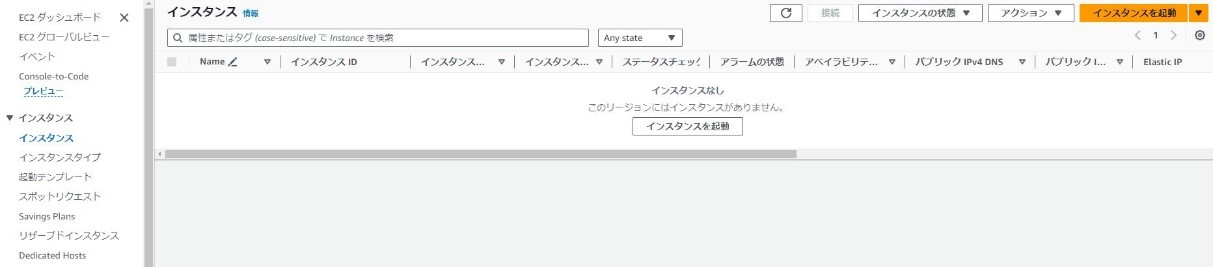
2-2.上の項目から順に入力を行います。名前は任意の名前を入力します。
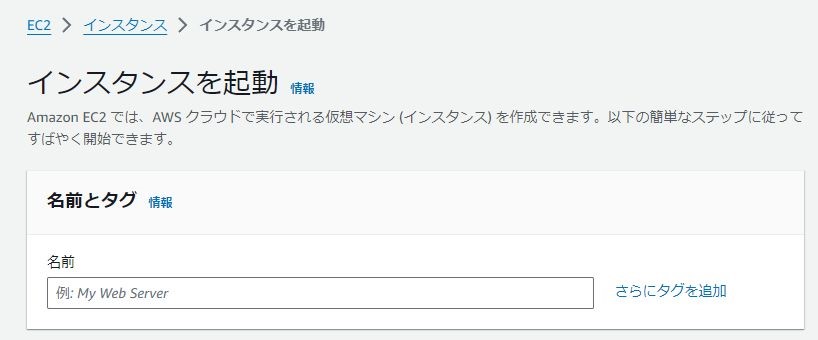
2-3.サーバーのOSを選択します。今回はデフォルトで設定されているAmazon Linuxを選択します。
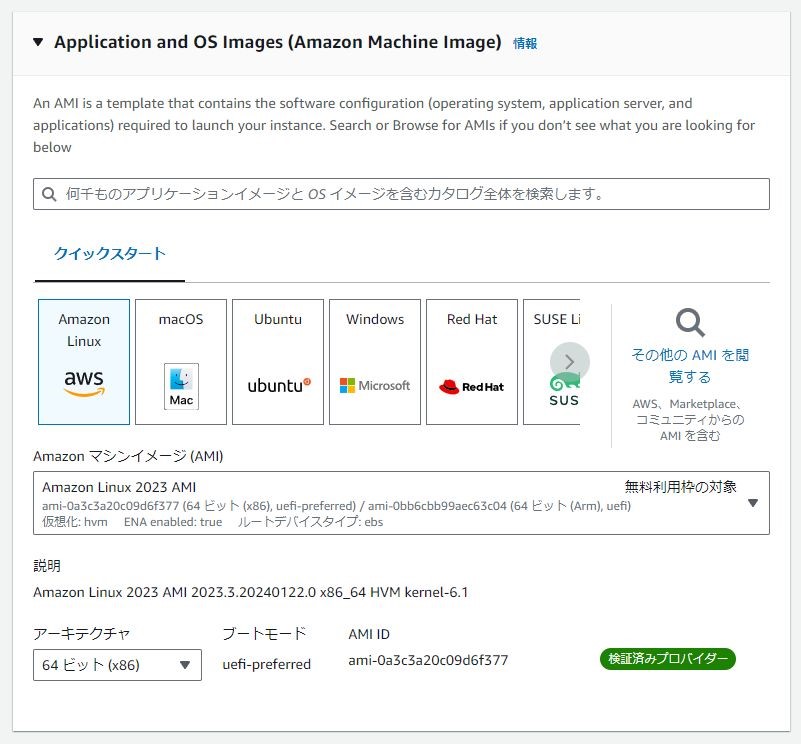
2-4.サーバーのインスタンスタイプを選択します。今回はデフォルトのt2.microを選択します。
※インスタンスタイプはサーバーのスペックを表します。(メモリ、CPUの選択)
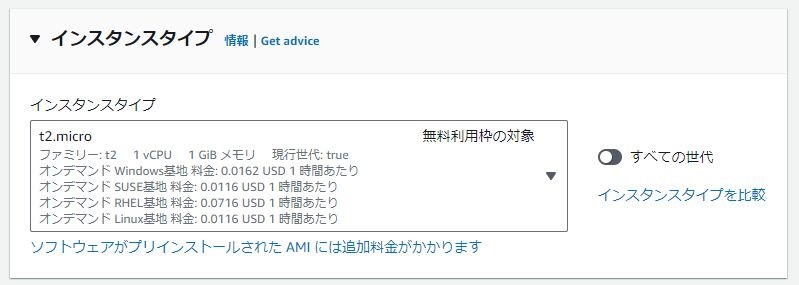
2-6.「インターネットからのHTTPトラフィックを許可」にチェックを入れた後に、
「編集」ボタンを押下します。
※ネットワーク設定はデフォルトだと別のVPCやサブネットを選択している可能性が高いです。
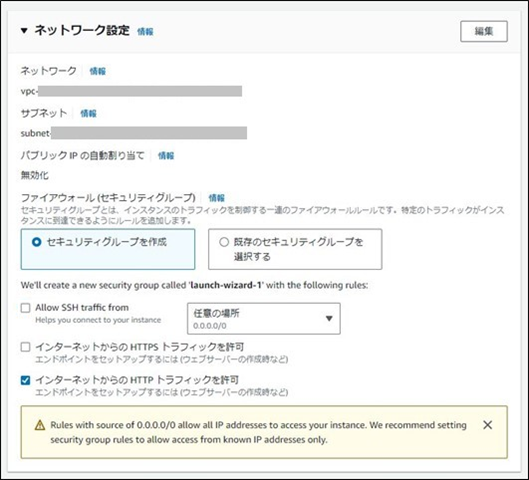
2-7.作成したVPCとサブネットを選択して、パブリックIPの自動割り当てを有効化にします。
※ここでVPCとサブネットの設定を間違うと作り直しになります。パブリックIPの自動割り当てはどちらでも構いませんが、有効化にしておく方が便利なので有効化にします。
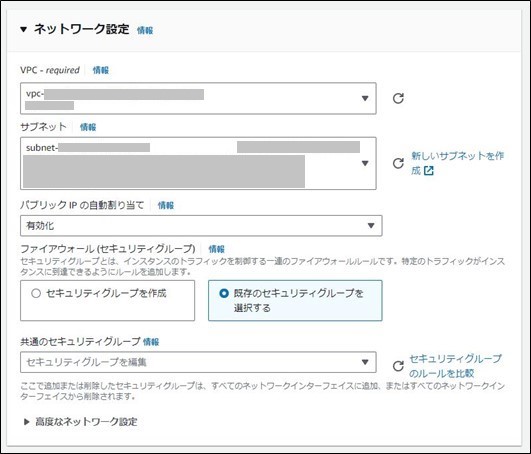
2-8.セキュリティグループはデフォルトのままで進めます。
「インターネットからのHTTPトラフィックを許可」にチェックを入れたのでSSHとHTTPに対してどのIPアドレスからでもアクセス出来るようになっています。
※セキュリティグループはポート番号に対してどのIPを許可するかを設定します。
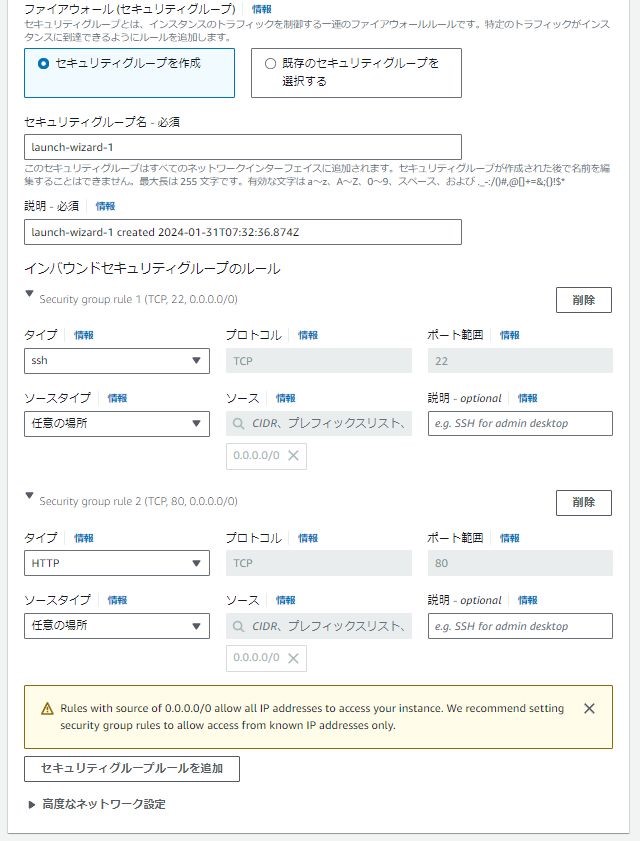
2-9.「ストレージを設定」はデフォルトのままで進めます。
※ストレージ設定はPC内の容量を設定します。後で変更可能です。
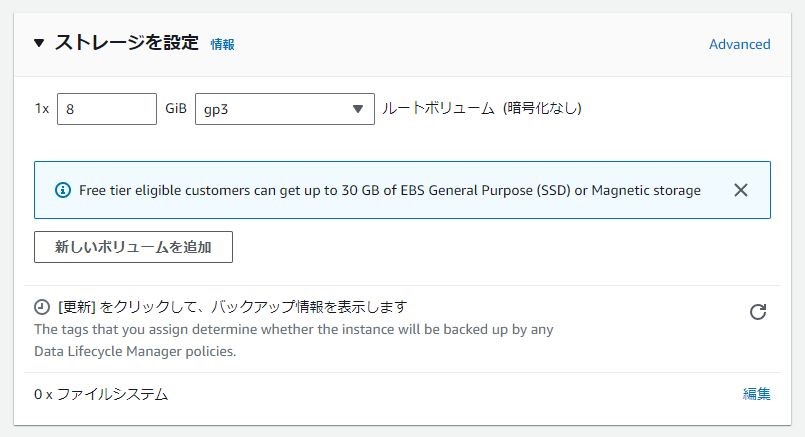
2-10.設定が終わったら右下の「インスタンスを起動」を押下します。
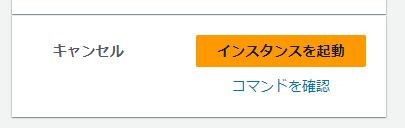
2-11.設定が完了したので「すべてのインスタンスを表示」を押下します。
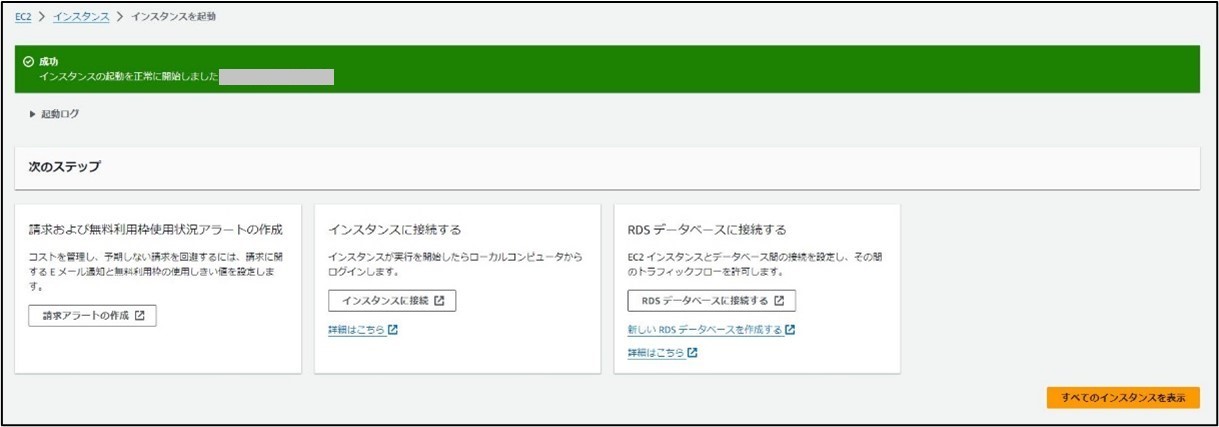
3.サーバーへの接続方法
作成した環境のOSがLinuxなので、SSHで接続します。
今回は「Tera Term」というアプリケーションを使用した場合の接続方法を記載します。

3-1.ホストにIPアドレスを入力して「OK」を押下します。
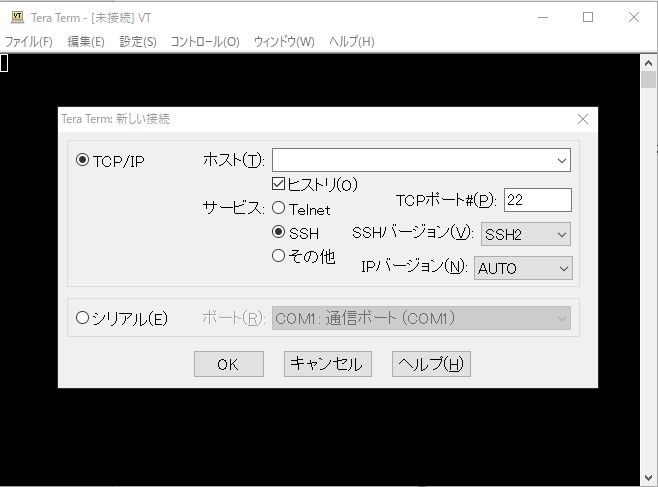
3-2.ユーザー名に「ec2-user」と入力後、認証方式の「RSA/…鍵を使う」を選択してキーペアで作成した鍵ファイルを選択します。その後、「OK」を押下します。
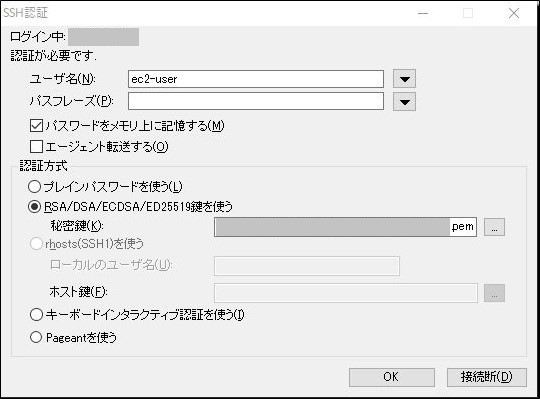
3-3.サーバーにアクセス出来たら、WebサーバーとしてApacheをインストールするので、以下のコマンドを実行します。
実行後、ブラウザのURLにIPアドレスを入力すると、Web画面を確認する事が出来ます。
-
sudo su root
yum -y update
yum -y install httpd
systemctl start httpd
systemctl enable httpd
4.まとめ
今回の設定作業でWebサーバーの準備が出来ました。
前回用意したドメインや証明書の設定を反映する為に次回はロードバランサーの設定方法について解説します。
ご覧いただきありがとうございました。